win7系統電視在使用的時候,我們打開程序都會有記錄在大家的菜單欄目中,這個是為了讓大家下次再次使用這個程序的時候方便,直接點擊就可以打開了,在使用過多的程序以後就會顯示狠毒的記錄,看起來就非常的亂那麼有些用戶就必須要刪除一些程序,那麼很多都覺得有用的程序又不想禁用這個功能,那麼該如何讓顯示數量設置為自己想要條數呢,今天就由小編來為大家解決這個問題吧!
設置多條程序顯示的具體方法如下:
1、大家打開開始菜單,就在左下角的圖標點擊,右鍵選擇裡面的屬性選項,接著大家切換進入任務欄中和開始菜單的設置窗口界面。
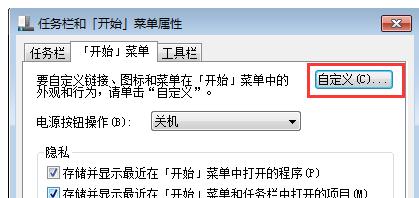
2、在窗口中我們點擊自定義選項,彈出打開新窗口,在窗口中看到選項“要顯示的最近打開過的程序和數目”,這個選項我們看到裡面默認數值一般都是10,那麼這時候我們就可以修改裡面的數值,可以改成6或者自己想要的顯示條數就可以了。
3、設置完成數值以後,大家不要忘記點擊確認然後關閉窗口完成。
如何設置win7系統開始菜單程序顯示成條目數量的方法就分享到這裡。